A gyorsítótár törlése a HTC One (M7) készüléken
Ha a HTC One (M7) hibásan viselkedik, nagyon jó esély van arra, hogy a gyorsítótár-partícióban van a probléma. A jó hír az, hogy a javítása egyszerű. A következőképpen ürítheti ki a gyorsítótárat a HTC One (M7) készüléken.
- Tippek és trükkök a HTC One (M7) készülékhez:a klasszikus fejlesztésének módjai
- HTC One (M7) Android-frissítési hírek

Mit csinál a HTC One (M7) gyorsítótár-partíciója
A nem technológiai világban a gyorsítótár az, ahol a mókus elrejti a dióit, hogy később megtalálja azokat. Képzelje el a technológiai világban, hogy a mókus Android, és a dió az ideiglenes adatfájlok, amelyeket létre kell hoznia ahhoz, hogy megfelelően végezze a dolgait. Most képzeld el, hogy a dió mindenhol ott van, és a mókus dühöng. Túl messzire vittük? Valószínűleg. De érted a lényeget:az Android a gyorsítótár-partíciót használja az ideiglenes fájlok tárolására, és ha ezek a fájlok megsérülnek, vagy a gyorsítótár-partícióból kezd kifogyni a hely, az problémákat okozhat HTC One (M7) készülékén. Ha megtisztítja a gyorsítótárat a HTC One (M7) készüléken, egyszerűen megszabadul a gyorsítótár tartalmától, így újra fényes és új lesz, nemkívánatos mellékhatások nélkül.
Érdemes megjegyezni, hogy ha úgy tűnik, hogy a problémát egy adott alkalmazás okozza, az eltávolítás/újraindítás/újratelepítés megpróbálhatja megoldani a problémát. Mindenképpen érdemes ezt kipróbálni, mielőtt kiüríti az M7 gyorsítótárát. Győződjön meg arról is, hogy az Android legújabb elérhető verzióját használja, és minden alkalmazása naprakész. Sok okostelefon-probléma orvosolható, ha mindent frissít.

A gyorsítótár ürítése a HTC One (M7) készüléken
A gyorsítótár törlésének módja a HTC One (M7) készüléken biztonságos, egyszerű, és nem befolyásolja a fájlokat, beállításokat vagy adatokat. Ennek ellenére mindig nagyon jó ötlet biztonsági másolatot készíteni az eszközről, mielőtt ilyen műveletet hajtana végre. Győződjön meg arról is, hogy megfelelő töltés van az akkumulátorban. Nem akarod, hogy az M7-ed a folyamat felénél meghaljon.
A gyorsítótár törlése a HTC One (M7) készüléken az Android KitKat alkalmazásban
A HTC One (M7) gyorsítótárának törlése, ha az Android KitKat fut:
- Kapcsolja ki a telefont
- Nyomja meg és tartsa lenyomva a Hangerő csökkentése gombot
- Nyomja meg és engedje fel a bekapcsológombot
- Tartsa lenyomva a Hangerő csökkentése gombot, amíg meg nem jelenik a három Android-kép
- A Hangerő csökkentése gombbal válassza ki a Helyreállítás lehetőséget
- A megerősítéshez nyomja meg a bekapcsológombot
- Amikor megjelenik a piros háromszög ikon, nyomja meg egyszerre a Hangerő növelése és a Bekapcsoló gombot.
- A Hangerő csökkentése gombbal válassza ki a Gyorsítótár-partíció törlése lehetőséget
- Nyomja meg a bekapcsológombot a választás megerősítéséhez
- Várja meg, amíg a telefon jelzi, hogy a törlés befejeződött
- A bekapcsológombbal válassza a Rendszer újraindítása most lehetőséget
És ez az. Ha a probléma a gyorsítótár-partíció törlése után is fennáll, előfordulhat, hogy vissza kell állítania a gyári beállításokat.
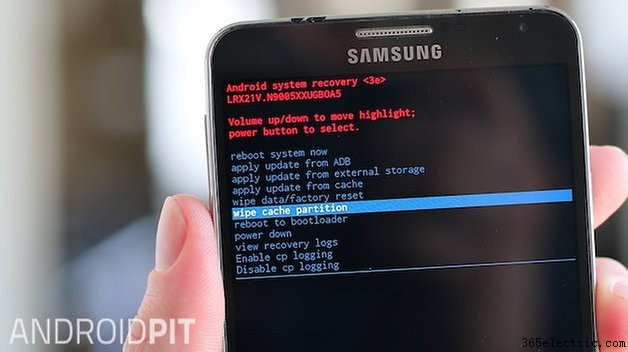
A gyorsítótár törlése a HTC One (M7) készüléken Android Lollipop rendszerben
Míg egyes eszközök különböző gyorsítótár-ürítési opciókkal rendelkeznek a Lollipopon, ez nem így van a HTC One (M7) esetében:a gyorsítótár törlésének folyamata megegyezik a Lollipopot futtató HTC One (M7) eszközökön, mint a KitKat-on. Mindössze annyit kell tennie, hogy kikapcsolja a telefont, indítsa el helyreállítási módba, majd használja a Cache partíció törlése opciót a rendszer gyorsítótárának törléséhez az eszközön. A folyamat befejeztével indítsa újra a HTC-t.
Továbbra is tapasztal problémákat a gyorsítótár törlése után?
ne ess kétségbe. Még nincs ki a lehetőségekből. Ha a HTC One (M7) gyorsítótárának törlése nem oldotta meg a problémát, a következő lépés a gyári beállítások visszaállítása. Ha még nem készített biztonsági másolatot fontos adatairól, fényképeiről és egyéb értékes információiról, tegye meg most, és győződjön meg arról, hogy a Google-fiókja szinkronizálása is naprakész:a gyári beállítások visszaállítása visszaállítja az eszközt a gyári állapotba, így az összes adatot megőrzi. Az Ön által telepített Android-frissítések törli az adatokat.
- A gyári beállítások visszaállítása HTC One (M7) készüléken
Azt tapasztalta, hogy a gyorsítótár-partíció törlésével a HTC One (M7) újra fényesnek és újszerűnek tűnik, vagy olyan problémákba ütközött, amelyek javítása több erőfeszítést igényel? Oszd meg tapasztalataidat, rémtörténeteidet vagy tippjeidet kommentben!
